Αφού είμαι αποκλειστικός φορέας της Fitbit, αποφάσισα να μεταβείτε σε ένα Apple Watch για την πιο όμορφη εμφάνιση, τον ανώτερο σχεδιασμό και τα πρόσθετα χαρακτηριστικά για να συνεχίσετε τους βηματισμούς μου.
Διαβάστε περισσότερα : Apple Watch vs Fitbit Versa
Αλλά αφού πέρασα τόσο πολύ χρόνο με ένα Fitbit, ήμουν απογοητευμένος που ανακάλυψα ότι η εφαρμογή Δραστηριότητα υπογραμμίζει ότι μετράει τα βήματα. Έχω γρήγορα συνηθίσει να ελέγχει την τρέχουσα μέτρηση βημάτων με μια γρήγορη ματιά στο Fitbit μου, και δεν μου άρεσε αυτό το Apple Watch μου έκανε να σκάψω και να κτυπήσω και να περάσω για να δω τον αριθμό που έχω έρθει να φροντίσει περισσότερο από το χρόνο ημέρα. Είχα επίσης κάποια ερωτήματα σχετικά με την ακρίβεια με την οποία μετρά τα βήματα μου.
Ευτυχώς, βρήκα έναν τρόπο να προσθέσω ένα βήμα προς το πρόσωπο της Apple Watch μου και μερικούς τρόπους για να πάρω μια ακριβέστερη καταγραφή των ημερήσιων ταξιδιών μου. Ας περάσουμε σε αυτό.
Εισαγάγετε τα δεδομένα υγείας σας
Εάν είστε νέος στο να μετράτε τα βήματα, το πρώτο πράγμα που πρέπει να κάνετε είναι να ρυθμίσετε την εφαρμογή Health με κάποιες πληροφορίες για τον εαυτό σας. Χρησιμοποιεί την ηλικία, το ύψος, το βάρος και το φύλο σας για να εκτιμήσει τα πράγματα όπως τις θερμίδες που καίγονται και τα βήματα που έχουν ληφθεί.
Στο iPhone σας ($ 930 στο Amazon), ανοίξτε την εφαρμογή Παρακολούθηση και στην καρτέλα " Παρακολούθηση ", πατήστε Υγεία και έπειτα πιέστε Επεξεργασία . Καταχωρίστε τα στοιχεία σας και, στη συνέχεια, πατήστε Τέλος .
Η εφαρμογή "Υγεία" θα μοιραστεί αυτές τις πληροφορίες με τις εφαρμογές "Δραστηριότητα και προπόνηση" καθώς και με τις εφαρμογές τρίτων που την υποστηρίζουν.

Ενεργοποιήστε τις υπηρεσίες τοποθεσίας
Το Apple Watch σας χρησιμοποιεί την παρακολούθηση GPS για πιο ακριβή ανάγνωση των αποστάσεων που ταξιδεύετε. Η Apple Watch Series 1 (170 δολάρια στο Walmart.com) δεν διαθέτει το GPS του νεότερου Apple Watch Series 3 ή της διακοπτόμενης σειράς 2. Μετράει τα βήματα που χρησιμοποιούν μόνο το επιταχυνσιόμετρο εάν πηγαίνετε για μια βόλτα χωρίς το iPhone σας και στη συνέχεια θα συγχρονιστείτε με την εφαρμογή Υγεία όταν επιστρέψετε στην περιοχή του iPhone σας.

Ανεξάρτητα από το μοντέλο Apple Watch, θα έχετε καλύτερα και πιο ακριβή αποτελέσματα αν ενεργοποιήσετε τις υπηρεσίες τοποθεσίας για αυτό. Στο iPhone σας, μεταβείτε στην επιλογή Ρυθμίσεις> Απόρρητο> Υπηρεσίες τοποθεσίας και βεβαιωθείτε ότι είναι ενεργοποιημένες οι Υπηρεσίες τοποθεσίας . Και ενώ βρίσκεστε εδώ, μπορείτε να ενεργοποιήσετε τις υπηρεσίες τοποθεσίας για τα δύο στοιχεία που σχετίζονται με το ρολόι της μακράς λίστας εφαρμογών. Κοντά στην κορυφή της λίστας, θα πρέπει να δείτε το Apple Watch Faces και το Apple Watch Workout . Ορίστε και τα δύο στην επιλογή Χρήση της εφαρμογής .
Ενεργοποιήστε την παρακολούθηση ικανότητας
Οι υπηρεσίες τοποθεσίας είναι μόνο η μισή μάχη. Το ρολόι σας Apple και το iPhone χρησιμοποιούν ένα επιταχυνσιόμετρο που μετράει τη συνολική κίνηση του σώματος σας για να παρακολουθείτε τη δραστηριότητά σας. Θα θελήσετε να αφήσετε το επιταχυνσιόμετρο να κάνει το πράγμα του για τις στιγμές που οι πληροφορίες GPS δεν είναι διαθέσιμες, είτε έχετε μια σειρά 1 και είστε χωρίς το iPhone σας είτε περπατάτε όπου υπάρχει κακή κάλυψη. Υπάρχουν ξεχωριστές ρυθμίσεις για το τηλέφωνό σας και το ρολόι.

Για το iPhone σας, μεταβείτε στην επιλογή Ρυθμίσεις> Απόρρητο> Υπηρεσίες τοποθεσίας και μετακινηθείτε μέχρι το τέλος της λίστας εφαρμογών και πατήστε Υπηρεσίες συστήματος και βεβαιωθείτε ότι είναι ενεργοποιημένη η λειτουργία Βαθμονόμηση και απόσταση κίνησης . Στη συνέχεια, μεταβείτε στην επιλογή Ρυθμίσεις> Απόρρητο> Κίνηση & Fitness και βεβαιωθείτε ότι η Παρακολούθηση γυμναστικής είναι ενεργοποιημένη μαζί με την Υγεία και τις εφαρμογές τρίτου μέρους που χρησιμοποιείτε για την παρακολούθηση της ικανότητας σας.
Στη συνέχεια, ανοίξτε την εφαρμογή Παρακολούθηση στο iPhone σας και στην καρτέλα " Παρακολούθηση ", πατήστε Προστασία απορρήτου και βεβαιωθείτε ότι είναι ενεργοποιημένη η Παρακολούθηση γυμναστικής .

Βαθμονόμηση για αυξημένη ακρίβεια
Χωρίς το δικό του GPS, το Apple Watch Series 1 χρειάζεται λίγη βοήθεια για να μάθετε πώς περπατάτε ή τρέχετε. Μπορείτε να βαθμονομήσετε το ρολόι, επιτρέποντάς του να συγκρίνει δεδομένα από το επιταχυνσιόμετρο του με δεδομένα GPS από το iPhone σας, ώστε να μπορεί να πάρει μια καλύτερη λαβή στο μήκος του βήματος και στις κινήσεις του βραχίονα σας. Δείτε πώς μπορείτε να το βαθμονομήσετε:
- Βάλτε το ρολόι Apple και το κεφάλι σας έξω, κατά προτίμηση σε μια επίπεδη, ανοιχτή περιοχή κάτω από σαφείς ουρανούς (ώστε να έχετε καλή λήψη GPS).
- Φέρτε μαζί το iPhone σας και το μεταφέρετε στο χέρι σας ή φορέστε το σε ένα περιβραχιόνιο ή στη μέση σας.
- Ανοίξτε την εφαρμογή Workout στο ρολόι της Apple σας, πατήστε Υπαίθρια βόλτα ή υπαίθρια διαδρομή και ορίστε χρονικό στόχο 20 λεπτών.
- Περπατήστε ή τρέξτε με κανονικό ρυθμό για 20 λεπτά.
Προσθέστε μετρητή βημάτων για να δείτε το πρόσωπο
Αφού έκανα την Apple Watch σειρά μου 1 με άριστη ρύθμιση για να μετρήσω τα βήματά μου, ήμουν απογοητευμένος να διαπιστώσω ότι δεν μπορούσα να προσθέσω ένα πάτημα μετρητή σε οποιοδήποτε από τα πρόσωπα ρολογιών. Κάποια πρόσωπα ρολογιών επιτρέπουν να προσθέσω πληροφορίες από την εφαρμογή "Δραστηριότητα", αλλά μόνο θερμίδες που καίγονται, λεπτά άσκησης ή ώρες σε στάση. Μετά από ένα μικρό σκάψιμο, βρήκα μια εφαρμογή που με άφησε να προσθέσω τα σημερινά βήματα στο πρόσωπό μου, ώστε να είναι μόνο μια ματιά μακριά, όπως και το Fitbit μου.
Η εφαρμογή είναι Pedometer ++ και είναι δωρεάν. Ήταν η μόνη εφαρμογή της χούφτας των εργαλείων παρακολούθησης της φυσικής κατάστασης που προσπάθησα να περιλάβει την ολοκλήρωση των περιπλοκών - δηλαδή, προσθέτοντας πληροφορίες στο ίδιο το ρολόι.
Πρώτον, θα χρειαστεί να της χορηγήσετε άδεια χρήσης των συσκευών Apple για να μετρήσετε τα βήματα σας. Στο iPhone σας, ανοίξτε την εφαρμογή Health (Υγεία), πατήστε την καρτέλα Sources ( Πηγές ), πατήστε Pedometer (για κάποιο λόγο πέφτει το ++ στο iPhone) και πατήστε Ενεργοποίηση όλων των κατηγοριών .
Για να προσθέσετε μια επιπρóσθετη επιπρóσθετη επιπλοκή, Force Αγγίξτε το πρόσωπό του ρολογιού για να καλέσετε τη συλλογή των προσώπων και επιλέξτε ένα που σας επιτρέπει να το προσαρμóσετε. Πατήστε το κουμπί Προσαρμογή για να επεξεργαστείτε τις επιπλοκές που εμφανίζονται στο ρολόι σας και χρησιμοποιήστε την ψηφιακή στεφάνη για να μετακινηθείτε στις επιλογές έως ότου βρείτε Pedometer ++ . Βρήκα ότι το πρόσωπο X-Large προσέδωσε τον μεγαλύτερο, πιο τολμηρό μετρητή βημάτων.
Τώρα, έχω τη Apple Watch μου που έχει συσταθεί έτσι ώστε να μετρά με ακρίβεια τα βήματά μου και εμφανίζει την τρέχουσα μέτρηση μου στο πρόσωπο ρολόι. Και με το πρόσωπο X-Large, ειδικότερα, ο αριθμός είναι ευκολότερος στην ανάγνωση από τη μικροσκοπική, λεπτή γραμματοσειρά στο Fitbit Charge 2. Το μόνο μειονέκτημα είναι ότι ενημερώνεται λιγότερο συχνά από το Fitbit μου, το οποίο μπορεί να απογοητεύσει έναν καταναγκαστικό μετρητή βημάτων. Ή ίσως είναι καλό - θα με αναγκάσει να χαλαρώσω και να μην ελέγξω την μέτρηση των βημάτων μου τόσο συχνά.




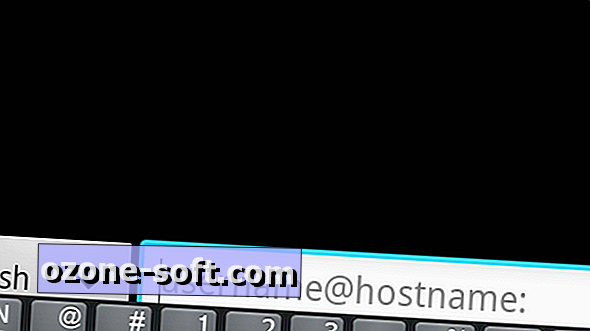




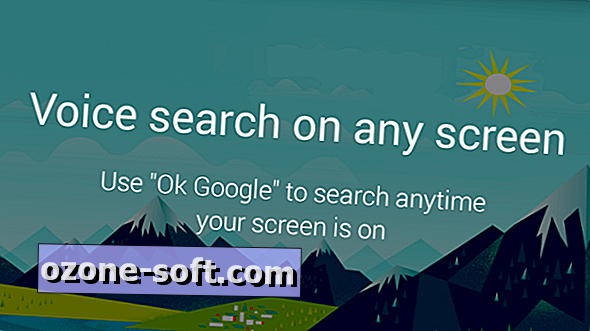



Αφήστε Το Σχόλιό Σας